
Trong quá trình soạn thảo văn bản, bạn có bao giờ cảm thấy mất thời gian khi phải gõ đi gõ lại cùng một đoạn nội dung? Đó có thể là tiêu đề, chữ ký, lời chào hay một câu văn mẫu thường xuyên sử dụng. Với tính năng tạo AutoText trong Word, bạn hoàn toàn có thể tiết kiệm thời gian và nâng cao hiệu suất làm việc nhờ khả năng tự động chèn nhanh đoạn văn bản chỉ bằng vài ký tự ngắn gọn.
AutoText trong Word là gì?
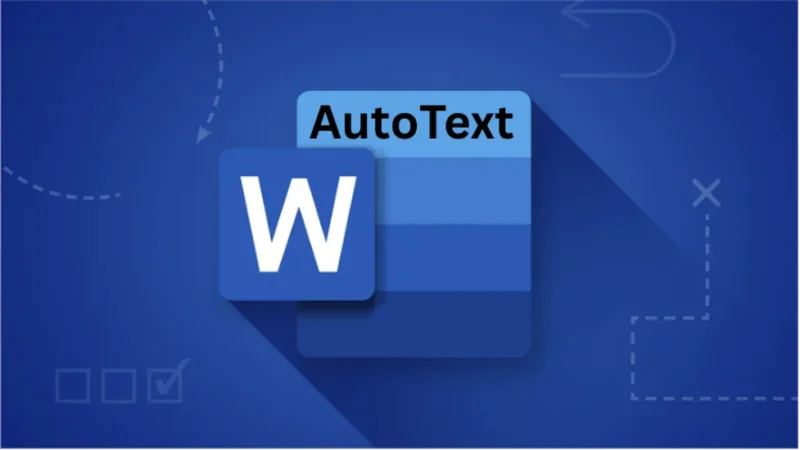
Trước khi tìm hiểu cách tạo AutoText trong Word, bạn cần hiểu rõ công cụ này là gì và vì sao nó lại được xem là “trợ thủ đắc lực” cho dân văn phòng, giáo viên hay nhân viên hành chính. Việc hiểu đúng khái niệm này giúp bạn tận dụng triệt để tính năng, tiết kiệm thời gian và nâng cao hiệu quả soạn thảo.
AutoText trong Word là một tính năng thông minh cho phép người dùng lưu trữ sẵn các đoạn văn bản, hình ảnh hoặc định dạng thường dùng, để sau này có thể tự động chèn lại nhanh chóng mà không cần nhập thủ công. Chỉ cần gõ vài ký tự gợi nhớ hoặc chọn trong danh sách gợi ý, Word sẽ tự động chèn toàn bộ nội dung bạn đã lưu vào vị trí con trỏ.
Tính năng này đặc biệt hữu ích trong những trường hợp sau:
- Tạo chữ ký cá nhân: Lưu sẵn thông tin họ tên, chức vụ, số điện thoại, email… giúp bạn chèn nhanh chỉ với vài thao tác.
- Chèn mẫu email hoặc lời chào cố định: Dành cho nhân viên chăm sóc khách hàng, hành chính hoặc marketing.
- Soạn hợp đồng, công văn hoặc biên bản: Giúp đảm bảo nội dung thống nhất và đúng định dạng chuẩn.
- Tạo mẫu tiêu đề, chú thích, đoạn văn bản có định dạng riêng: Giúp trình bày tài liệu nhanh chóng, đồng nhất, chuyên nghiệp.
Có thể nói, AutoText trong Word giống như một “thư viện cá nhân” lưu trữ những đoạn nội dung thường dùng. Chỉ cần thiết lập một lần, bạn có thể dùng lại bất cứ khi nào, giảm thao tác thủ công và hạn chế lỗi chính tả. Nhờ vậy, người dùng có thể tăng tốc độ soạn thảo lên đến 2–3 lần, đặc biệt trong môi trường làm việc đòi hỏi sự chính xác và lặp lại nội dung như văn phòng, giáo dục hay hành chính.
Tóm lại, AutoText trong Word không chỉ giúp bạn tiết kiệm thời gian, mà còn thể hiện sự chuyên nghiệp trong từng tài liệu, báo cáo, công văn — biến Word thành một công cụ tự động hóa mạnh mẽ phục vụ cho mọi nhu cầu công việc.
Lợi ích khi sử dụng AutoText trong Word
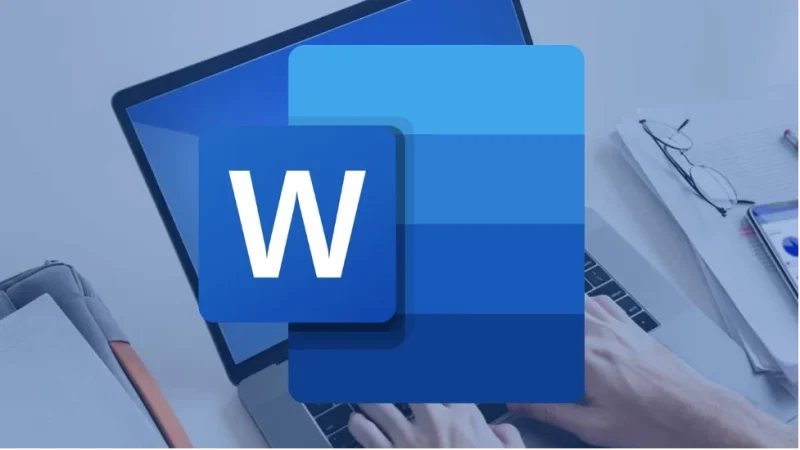
Việc tạo AutoText trong Word mang đến rất nhiều lợi ích thiết thực cho người dùng ở mọi lĩnh vực — từ văn phòng, giáo dục cho đến truyền thông hay hành chính. Không chỉ giúp rút ngắn thời gian nhập liệu, AutoText còn giúp tăng độ chính xác và tính chuyên nghiệp của văn bản.
Dưới đây là một số những lợi ích nổi bật:
| Lợi ích | Mô tả chi tiết |
|---|---|
| Tiết kiệm thời gian nhập liệu | Khi cần lặp lại cùng một đoạn nội dung như tiêu đề công văn, thông tin liên hệ hay chữ ký email, bạn chỉ cần gõ từ khóa tắt để Word tự động hoàn thiện đoạn văn đó. |
| Đảm bảo tính thống nhất trong tài liệu | Các mẫu văn bản được lưu sẵn trong AutoText giúp tài liệu có cùng định dạng, nội dung và tránh sai lệch — đặc biệt hữu ích khi làm việc nhóm hoặc xử lý tài liệu nội bộ. |
| Tăng tính chuyên nghiệp trong công việc | Việc sử dụng AutoText thể hiện phong cách làm việc khoa học, biết tối ưu thời gian và quản lý nội dung hiệu quả — phù hợp cho nhân viên văn phòng, giáo viên và người soạn thảo tài liệu thường xuyên. |
| Giảm thiểu sai sót | Khi nội dung được lưu sẵn, bạn không còn phải lo đánh sai tên, địa chỉ email hoặc thông tin quan trọng — giúp đảm bảo tính chính xác tuyệt đối. |
| Tự động hóa quy trình soạn thảo | Bạn có thể tạo hệ thống mẫu AutoText riêng cho từng loại tài liệu như biên bản, hợp đồng, phiếu đăng ký… giúp soạn thảo nhanh gọn, chuyên nghiệp và nhất quán. |
Tóm lại, AutoText trong Word là giải pháp tối ưu cho bất kỳ ai muốn làm việc thông minh hơn, giảm thao tác thừa và nâng cao chất lượng tài liệu. Chỉ cần thiết lập một lần, bạn sẽ tiết kiệm hàng giờ mỗi tuần khi xử lý công việc lặp lại.
Hướng dẫn chi tiết cách tạo AutoText trong Microsoft Word
Chọn đoạn văn bản muốn lưu AutoText
Mở file Word, bôi đen đoạn văn bản, hình ảnh, hoặc định dạng bạn muốn lưu lại. Ví dụ: chữ ký, tiêu đề báo cáo, hoặc câu chào “Trân trọng cảm ơn quý khách!”.
Mở công cụ tạo AutoText
Vào Insert → Quick Parts → AutoText → Save Selection to AutoText Gallery.
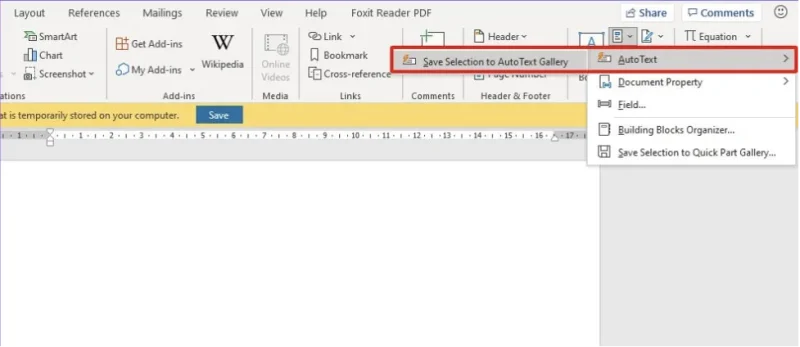
Đặt tên và lưu AutoText
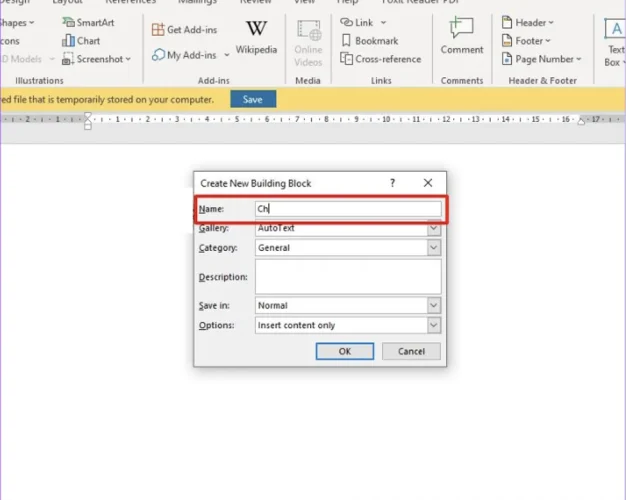
Một hộp thoại xuất hiện:
- Name: đặt tên ngắn gọn dễ nhớ (ví dụ: chu_ky).
- Gallery: chọn AutoText.
- Category: có thể để General hoặc tạo mới nếu cần phân loại.
- Save in: chọn Normal.dotm để áp dụng cho mọi file Word sau này.
Nhấn OK để lưu.
Sử dụng AutoText
Khi cần chèn lại đoạn đó, bạn chỉ cần:
- Gõ tên AutoText đã lưu, sau đó nhấn F3, hoặc
- Vào Insert → Quick Parts → AutoText để chọn đoạn muốn chèn.
*Mẹo nhỏ: Bạn có thể tạo nhiều AutoText khác nhau cho từng mục đích — chẳng hạn “chuky”, “thankyou”, “tieude”,… để thao tác nhanh hơn.
Cách chỉnh sửa và xóa AutoText
Trong quá trình sử dụng, có thể bạn sẽ cần chỉnh sửa hoặc xóa AutoText trong Word để cập nhật nội dung mới cho phù hợp với công việc. Đây là thao tác cơ bản nhưng rất quan trọng nếu bạn muốn giữ thư viện AutoText gọn gàng, chính xác.
Cách chỉnh sửa AutoText
- Bước 1: chỉnh sửa đoạn text theo ý mình sau đó bôi đen > nhấn Quick Parts > AutoText > Chọn Save Selection to AutoText Gallery.
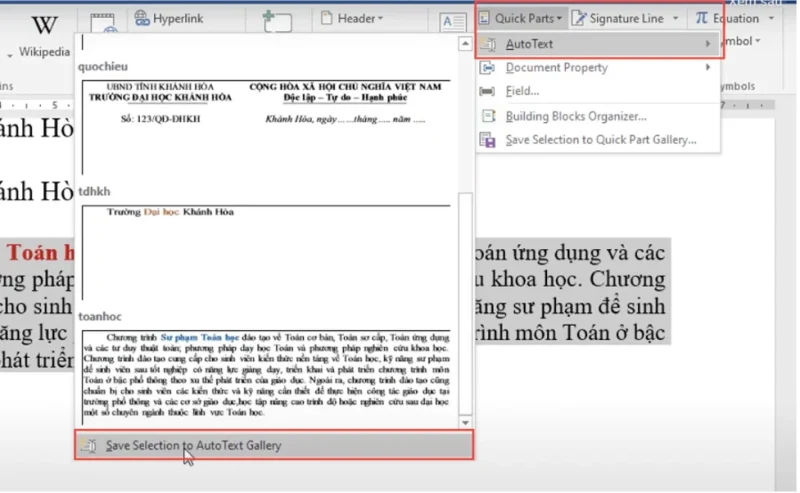
Cách chỉnh sửa AutoText - Bước 2: Lưu lại bằng đúng tên cũ. Khi Word hỏi có muốn ghi đè không, chọn Yes để cập nhật.
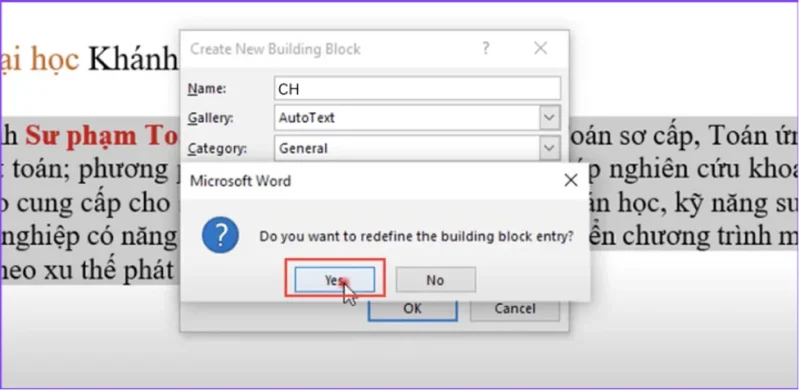
Cách chỉnh sửa AutoText
Cách xóa AutoText
- Bước 1: Vào menu Insert → Quick Parts → Building Blocks Organizer.
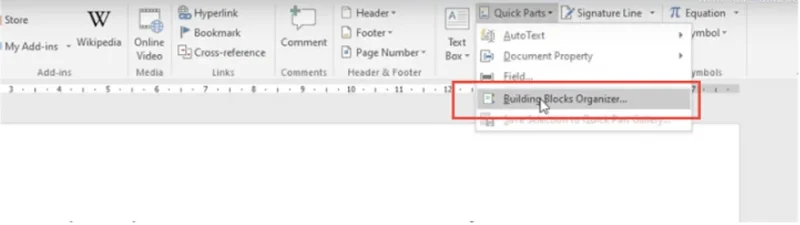
Cách xóa AutoText - Bước 2: Tìm mục AutoText cần xóa trong danh sách.
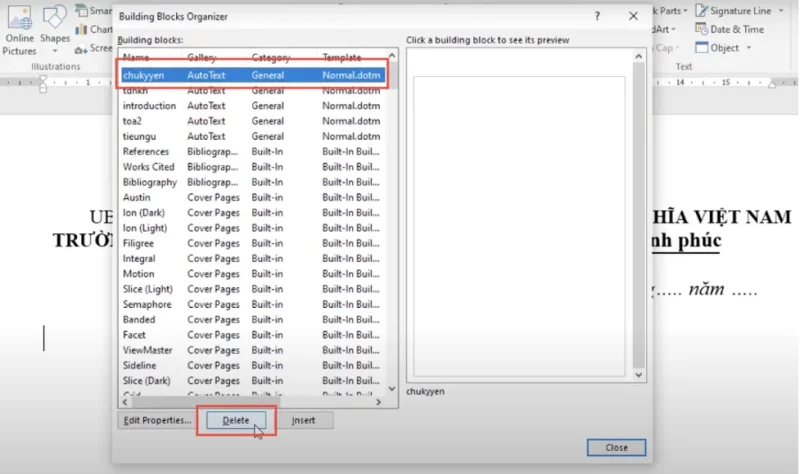
Cách xóa AutoText - Bước 3: Chọn Delete, sau đó bạn chỉ cần xác nhận xóa.
Khi duy trì thư viện AutoText được cập nhật thường xuyên, bạn sẽ tránh được việc trùng lặp hoặc dùng nhầm nội dung cũ. Đây là thói quen giúp tạo AutoText trong Word hiệu quả và chuyên nghiệp hơn, nhất là khi làm việc nhóm hoặc dùng chung mẫu văn bản.
Tóm lại, việc chỉnh sửa và xóa AutoText rất đơn giản nhưng mang lại giá trị lớn trong việc duy trì tính chính xác, gọn gàng và khoa học cho toàn bộ thư viện mẫu trong Word.
Mẹo sử dụng AutoText trong Word hiệu quả
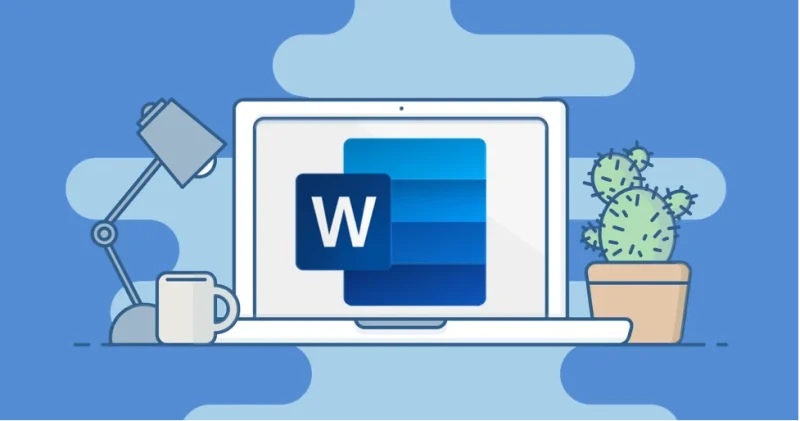
Để sử dụng AutoText trong Word hiệu quả nhất, bạn cần nắm vài mẹo nhỏ giúp tối ưu thao tác và tránh thất lạc dữ liệu. Đây là những kinh nghiệm thực tế được dân văn phòng và chuyên viên hành chính áp dụng thường xuyên:
| Mẹo sử dụng | Mô tả chi tiết |
|---|---|
| Tạo nhóm AutoText theo chủ đề | Phân loại AutoText thành các nhóm như “Hành chính”, “Marketing”, “Hợp đồng” để dễ quản lý và tìm kiếm khi cần. |
| Đặt tên AutoText ngắn gọn, dễ nhớ | Sử dụng tên ngắn như “chu_ky”, “loi_chao”, “mau_bienban” để thao tác nhanh hơn khi gọi lệnh AutoText. |
| Kết hợp với phím tắt F3 | Chỉ cần gõ tên AutoText rồi nhấn F3 là Word sẽ tự động chèn nội dung tương ứng, giúp tiết kiệm thời gian tối đa. |
| Sao lưu định kỳ dữ liệu AutoText | Thường xuyên sao lưu file Normal.dotm – nơi lưu trữ toàn bộ AutoText – để tránh mất dữ liệu khi cài lại hoặc cập nhật Word. |
| Tận dụng AutoText cho biểu mẫu và hợp đồng | Lưu sẵn các phần cố định như tiêu đề, lời mở đầu, hoặc kết luận để nhanh chóng chèn lại khi soạn hợp đồng, biên bản hay biểu mẫu. |
Việc áp dụng những mẹo này giúp bạn biến AutoText trong Word thành công cụ tự động hóa mạnh mẽ, phù hợp cho cả công việc hành chính lẫn sáng tạo nội dung.
Phân biệt AutoText và Quick Parts trong Word
Rất nhiều người khi mới bắt đầu tìm hiểu về AutoText trong Word thường nhầm lẫn nó với Quick Parts. Trên thực tế, AutoText không phải là một tính năng độc lập mà là một phần nhỏ nằm trong nhóm Quick Parts – bộ công cụ chuyên dùng để lưu trữ và tái sử dụng nội dung có định dạng sẵn. Tuy nhiên, hai tính năng này phục vụ cho những mục đích hơi khác nhau, nên việc hiểu rõ sự khác biệt sẽ giúp bạn lựa chọn và sử dụng đúng trong từng trường hợp cụ thể.
Bảng so sánh giữa AutoText và Quick Parts
| Tiêu chí | AutoText | Quick Parts |
| Mục đích sử dụng | Dùng để lưu nhanh các đoạn văn bản, câu chào, chữ ký, hình ảnh hoặc nội dung ngắn lặp đi lặp lại. | Dùng để lưu các khối nội dung phức tạp hơn, chẳng hạn header, footer, bảng biểu, biểu mẫu, công thức hoặc định dạng văn bản đặc biệt. |
| Cách gọi lại | Gõ tên AutoText đã đặt trước đó và nhấn phím F3 để chèn ngay lập tức. | Vào Insert → Quick Parts → chọn nội dung mong muốn từ danh sách. |
| Độ linh hoạt | Rất nhanh, phù hợp cho thao tác lặp lại nhiều lần trong ngày. | Linh hoạt hơn, có thể chứa nhiều kiểu dữ liệu khác nhau nhưng thao tác gọi lại chậm hơn. |
| Tính tiện lợi | Dễ học, dễ thao tác, ai cũng có thể sử dụng được. | Dành cho người dùng nâng cao muốn quản lý nhiều loại nội dung có cấu trúc phức tạp. |
| Phạm vi ứng dụng | Phù hợp cho văn bản ngắn, nội dung cá nhân hoặc hành chính. | Phù hợp cho mẫu biểu, tài liệu công ty, báo cáo, hợp đồng, form cố định. |
| Lưu trữ trong file | Lưu trong Normal.dotm – mẫu tài liệu mặc định của phần mềm Word. | Cũng lưu trong Building Blocks Organizer, có thể chia thành nhiều thư viện riêng. |
Phân tích chi tiết sự khác nhau giữa AutoText và Quick Parts
Về bản chất, AutoText được thiết kế cho những người cần tốc độ và sự tiện lợi, đặc biệt trong các công việc văn phòng lặp lại như soạn công văn, biên bản, hoặc gửi email. Chỉ cần nhập tên viết tắt, Word sẽ tự động hoàn thiện nội dung trong nháy mắt, giúp bạn tiết kiệm hàng giờ mỗi tuần.
Ngược lại, Quick Parts phù hợp với những người thường xuyên xử lý tài liệu phức tạp, cần lưu các khối nội dung có nhiều thành phần khác nhau (bảng, hình ảnh, biểu đồ, tiêu đề, chú thích…). Nó giống như một “kho mẫu nâng cao” cho phép người dùng xây dựng cấu trúc tài liệu chuyên nghiệp và thống nhất.
Chính vì vậy, bạn có thể hiểu một cách đơn giản rằng:
- AutoText là “phiên bản thu gọn” của Quick Parts – nhanh, tiện, chuyên dùng cho đoạn nội dung ngắn.
- Quick Parts là “phiên bản mở rộng”, dùng cho khối nội dung lớn, có thể tái sử dụng linh hoạt trong nhiều loại tài liệu khác nhau.
Lời khuyên khi sử dụng
- Nếu bạn thường xuyên phải nhập chữ ký, lời chào, đoạn giới thiệu hay thông tin liên hệ lặp lại, hãy tạo AutoText trong Word.
- Nếu bạn muốn lưu mẫu biểu, đoạn văn bản định dạng phức tạp hoặc có nhiều phần tử (như header, bảng, logo), hãy dùng Quick Parts.
Tóm lại, cả AutoText và Quick Parts đều là những tính năng cực kỳ hữu ích giúp bạn tự động hóa quá trình soạn thảo trong Word. Tuy nhiên, để đạt hiệu quả tối đa, bạn nên kết hợp cả hai – dùng AutoText cho nội dung ngắn và Quick Parts cho nội dung dài, phức tạp hơn. Nhờ vậy, bạn sẽ vừa tiết kiệm thời gian, vừa đảm bảo tính thống nhất và chuyên nghiệp trong toàn bộ tài liệu.
>> Tìm hiểu ngay: Cách Đánh Dấu Tick Trong Word – Đơn Giản Và Chính Xác Nhất 2025
Lỗi thường gặp khi tạo AutoText trong Word và cách khắc phục
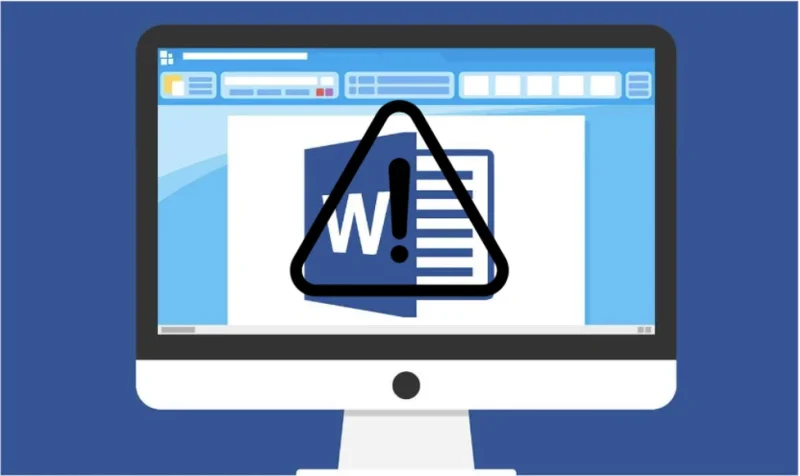
Trong quá trình tạo AutoText trong Word, đôi khi bạn sẽ gặp một số lỗi khiến tính năng không hoạt động như mong muốn. Dưới đây là các lỗi phổ biến nhất cùng cách khắc phục chi tiết:
| Lỗi thường gặp | Nguyên nhân | Cách khắc phục |
|---|---|---|
| Không lưu được AutoText | File Normal.dotm bị khóa hoặc người dùng không có quyền ghi. | Đóng Word, sau đó mở lại bằng Run as Administrator rồi lưu lại AutoText. |
| AutoText không hiển thị trong danh sách | Chưa chọn đúng thư viện lưu trữ (thường là Normal.dotm). | Vào Insert → Quick Parts → AutoText và kiểm tra, chọn lại thư viện Normal.dotm. |
| Không chèn được bằng phím F3 | Tên AutoText gõ không khớp chính xác, sai chữ hoa hoặc chữ thường. | Kiểm tra lại tên AutoText và nhập trùng khớp 100%, bao gồm cả kiểu chữ. |
| AutoText bị mất sau khi cập nhật hoặc cài lại Word | Không sao lưu file Normal.dotm trước khi cài đặt hoặc cập nhật. | Sao lưu file Normal.dotm định kỳ để khôi phục khi cần, tránh mất dữ liệu AutoText. |
Chỉ với vài thao tác nhỏ, bạn có thể khắc phục hầu hết lỗi thường gặp khi tạo AutoText trong Word, giúp công việc diễn ra suôn sẻ và tiết kiệm thời gian hơn nhiều.
>> Xem thêm: Cách Tạo Khung Bìa Trong Word Đẹp, Chuyên Nghiệp & Chuẩn Nhất 2025
Kết luận
Tính năng tạo AutoText trong Word là công cụ tuyệt vời giúp bạn tiết kiệm thời gian, chuẩn hóa nội dung và nâng cao hiệu suất làm việc. Dù bạn là nhân viên văn phòng, giáo viên hay sinh viên, việc tận dụng AutoText sẽ giúp công việc soạn thảo trở nên nhanh chóng, chuyên nghiệp và chính xác hơn.
Nếu bạn còn bất cứ thắc mắc nào về cách tạo AutoText trong Word hay là những thắc mắc về vấn đề khác cần được chúng tôi hỗ trợ giải đáp, xin vui lòng liên hệ ngay đến MHG chúng tôi qua số Hotline 024.9999.7777 Để được giải đáp nhanh nhất.


